手机WPS怎么改文档背景色 wps表格怎么吸取其他单元格的颜色
经验直达:
- wps表格怎么吸取其他单元格的颜色
- 手机WPS怎么改文档背景色
- wps单元格提取不同颜色
一、wps表格怎么吸取其他单元格的颜色
1、首先,在表格当中可以看到标红数据,我们可以增加一列提取单元格;
2、按住快捷键Ctrl F,弹出查找的对话框,单击选项,弹出格式,在下拉菜单下选择【字体颜色】;
3、这时鼠标会变为画笔,单击标红数据,可以看到格式旁边的格式预览四个字已经变为了相同的红色,单击查找全部;
4、这样所有的标红数据就查找完毕了,在【查找】对话框当中批量选中单元格,按住Ctrl C进行复制;
5、然后,在G列提取相同颜色数据的列当中进行粘贴即可,这样所有的标红数据就被一键提取出来了 。
二、手机WPS怎么改文档背景色
手机WPS怎么改文档背景色这个问题我之前遇到过,挺容易解决的 , 接下来就跟大家讲讲应该怎么操作:
工具:wps13.35.1 iqoo9

【手机WPS怎么改文档背景色 wps表格怎么吸取其他单元格的颜色】
第一步,打开手机wps文档,单击左下角“工具”按钮 。(如下图所示)
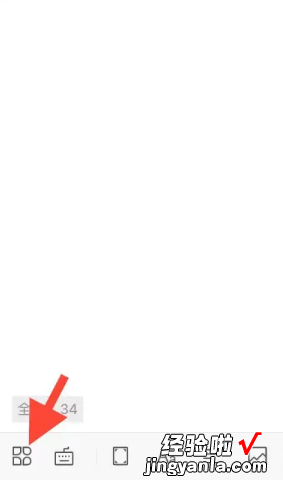
第二步,在文档下方弹出的对话框中,切换至“查看”界面 。(如下图所示)
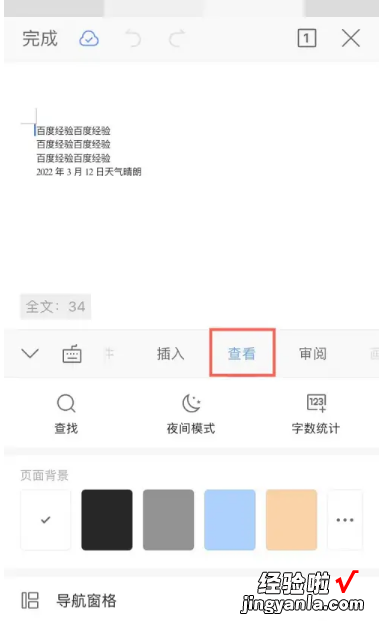
第三步 , 在页面背景列表中,选择要设置的背景颜色,点击左上角“完成”按钮即可 。(如下图所示)
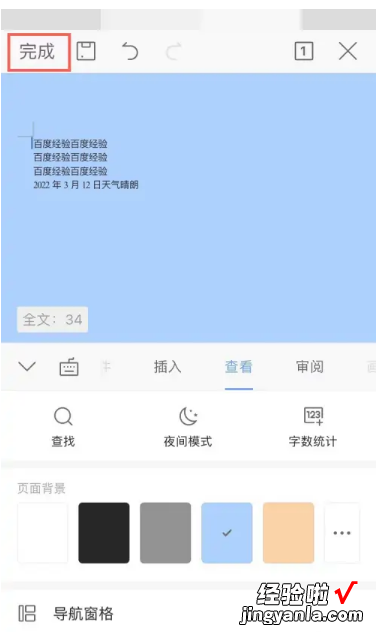
以上就是解决手机WPS怎么改文档背景色问题的所有步骤啦,对你有用的话记得帮忙点赞点关注呀~
三、wps单元格提取不同颜色
1、打开一个需要统计不同颜色数据的wps表格 。
2、使用快捷键Ctrl加F键,弹出“查找”对话框 。
3、在“查找”对话框中,单击“选项”按钮 。
4、弹出的对话框中,单击“格式”按钮 。
5、在“格式”下拉菜单中,选择“背景颜色”选项 。
6、在需要统计颜色的单元格中,单击鼠标左键 , 格式预览中出现相应颜色 。
7、根据需要设置“搜索”范围,单击“查找全部”按钮 。
8、所选颜色的单元格数量就被统计出来了 , 其他颜色的单元格数量按照同样的方法操作即可 。
